インサイトを明らかにする
学習の目的
この単元を完了すると、次のことができるようになります。
- Ecommerce Marketing Insights アプリについて説明する。
- Ecommerce Marketing Insights アプリをインストールして使用する。
Ecommerce Marketing Insights アプリについて
E コマースの各種のコネクタを設定する方法を学習しました。他方、手軽なアプローチを希望する場合は、Ecommerce Marketing Insights アプリを使用できます。Ecommerce Marketing Insights アプリを使用する場合は、データストリームに接続し、わずかな詳細を設定さえすれば、後はこのアプリが標準のダッシュボードや可視化を自動的に作成してくれます。
マーケットプレイスで無料で入手できる Ecommerce Marketing Insights アプリには、マーケティング活動によって E コマースの収益がどの程度増大しているかが表示されます。このアプリがあれば、任意のプラットフォームから E コマースのパフォーマンスをあらゆる粒度で分析できます。
アプリをインストールする
アプリをインストールできるのは管理者のみです。このアプリをインストールするには、管理者に 1 つ以上の E コマースプラットフォームと 1 つの広告プラットフォームへの認証情報が必要です。
アプリの設定では、4 つの簡単なステップを実行します。
- アプリをインストールする。
- E コマースデータを結び付ける。
- マーケティングチャネルに接続する。
- Web 分析データに接続する。既存のデータストリームを使用するか、新しいデータストリームを作成することができます。
では、詳しく見ていきましょう。
アプリをインストールする手順は、次のとおりです。
- Marketing Cloud Intelligence で、[マーケットプレイス] タブ (1) を選択し、検索バー (2) で [Ecommerce Marketing Insights] アプリ (3) を検索します。
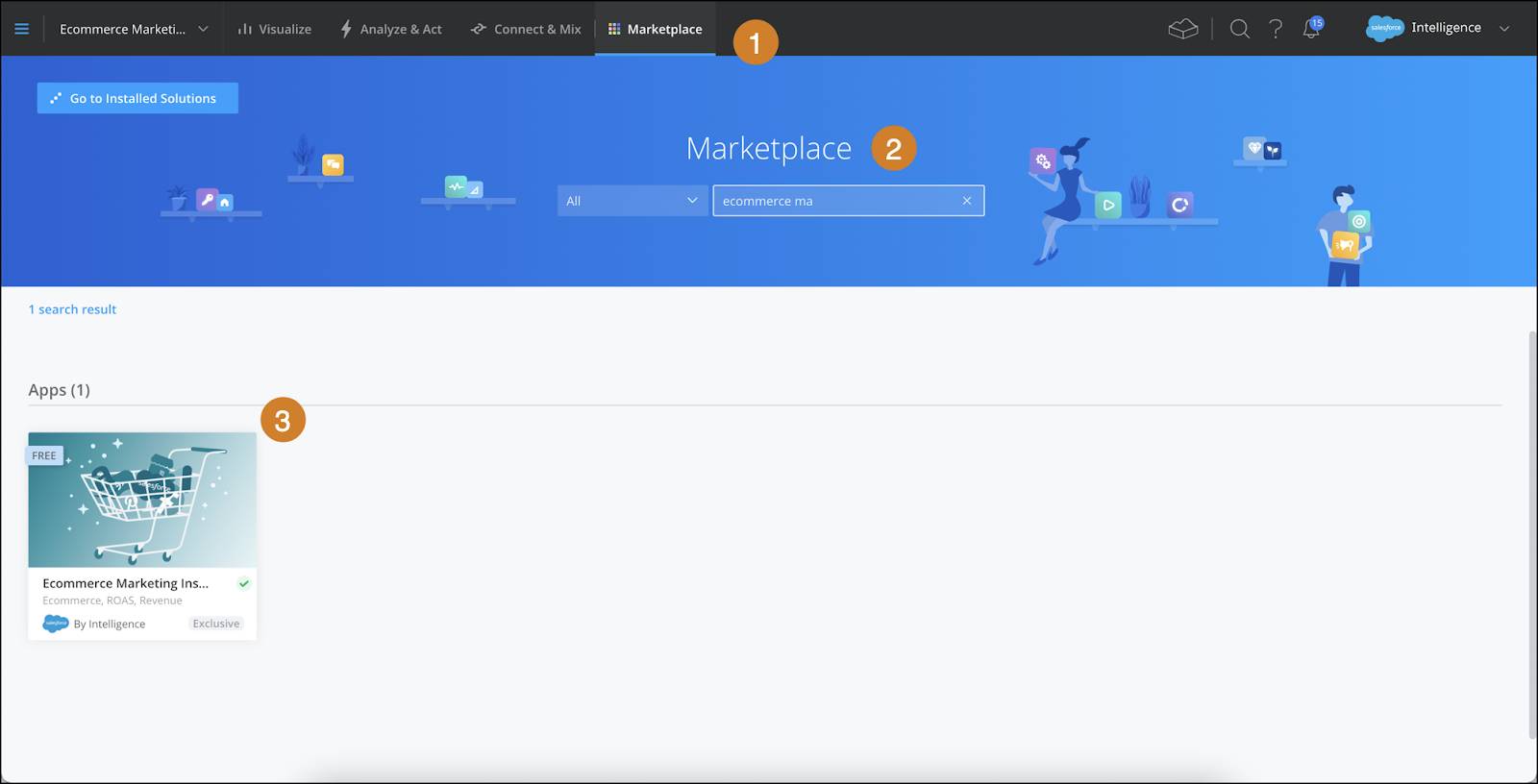
- アプリを選択して、[今取得する] をクリックします。
![[今取得する] ボタンが選択されている Ecommerce Marketing Insights アプリ](https://res.cloudinary.com/hy4kyit2a/f_auto,fl_lossy,q_70/learn/modules/marketing-cloud-intelligence-for-ecommerce/uncover-insights/images/ja-JP/83254f445a6ae5907839e46c77704413_kix.ostfz9hmcadv.png)
-
[開始] をクリックすると、インストールが開始します。
- 次に、E コマースデータに結び付ける必要があります。
デフォルトでは、ワークスペースで検出されたすべての E コマースデータストリームが選択されています。具体的には、TotalConnect、Amazon ベンダー、Amazon セラーセントラル、Amazon Vendor Brand Analytics、Salesforce B2C、Salesforce Order Management などのデータストリームです。使用しないデータストリームがあるときは、そのチェックボックスをオフにします。
-
[次へ] をクリックして、次のステップに進みます。

- 次に、マーケティングデータに結び付ける必要があります。Facebook 広告など、すべてのマーケティングデータストリームが対象です。この場合も、使用しないデータストリームがあるときは、そのチェックボックスをオフにします。
- マーケティングデータを結び付けたら、[次へ] をクリックします。

- 最後のステップは、Web 分析データに結び付けることです。このステップは任意です。
- 設定が終了したら、[インストール] をクリックします。

アプリがインストールされたら、すぐに使い始めることができます。
アプリを確認して使用する
アプリを開くには、Marketing Cloud Intelligence から、各自の [インストール済みソリューション] に移動して、[Ecommerce Marketing Insights] を選択します。
![Ecommerce Marketing Insights アプリがインストールされている [インストール済みソリューション] ページ](https://res.cloudinary.com/hy4kyit2a/f_auto,fl_lossy,q_70/learn/modules/marketing-cloud-intelligence-for-ecommerce/uncover-insights/images/ja-JP/af80f6981d40eb633384176d54adea1d_kix.55e4dkdp08bm.png)
Marketing Cloud Intelligence アプリをインストールすると、基盤となるエンティティが Marketing Cloud Intelligence ワークスペースにインストールされます。Ecommerce Marketing Insights アプリには 2 つの標準ダッシュボードが付属し、Marketing Cloud Intelligence の [ダッシュボード] タブにインストールされます。
アプリの実行モードにすると、ビューを全面的に管理できます。[インストール済みソリューション] ページの [Ecommerce Marketing Insights] タイルをクリックして、実行モードページを表示します。
Ecommerce Marketing Insights の実行モードには、[KPI] と [Marketing Channels (マーケティングチャネル)] (1) の 2 つのタブがあります。どちらのタブにも、データの日付範囲を選択する日付ピッカー (2) と、[ダッシュボードへ移動] ボタン (3) があります。[ダッシュボード] タブに事前設定されたダッシュボードを表示する場合は、[ダッシュボードへ移動] をクリックします。

[KPI] タブでは、収益と支出の総額を表示して ROAS や他の KPI を把握したり、パフォーマンスの高いプラットフォームを確認したり、経時的なトレンドを参照したりすることができます。
[Marketing Channels (マーケティングチャネル)] では、すべてのマーケティングチャネルとそのパフォーマンスを表示できます。
![強調表示されている [Marketing Channels (マーケティングチャネル)] タブ](https://res.cloudinary.com/hy4kyit2a/f_auto,fl_lossy,q_70/learn/modules/marketing-cloud-intelligence-for-ecommerce/uncover-insights/images/ja-JP/d41e103368ffcd21febf79fb8ade1ebb_kix.il49bqoodni5.png)
KPI を変更し、ROAS、収益、支出などの指標を使用してさまざまな内訳を表示します。チャネル別の詳細を表示することもできます。
このモジュールでは、Marketing Cloud Intelligence の E コマース製品について学習しました。E コマースのコネクタや E コマースアプリをはじめとする、さまざまな製品の詳細を確認しました。また、商品カタログ、発注、各注文の購入品目などをマッピングできる E コマースデータモデルについても学びました。いろいろな製品を試し、E コマースデータを簡単に取り込んで分析できることをご自身で確認することをお勧めします。
リソース